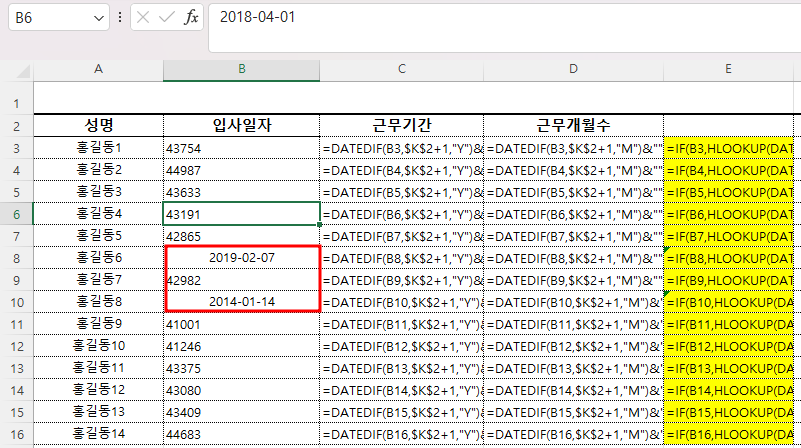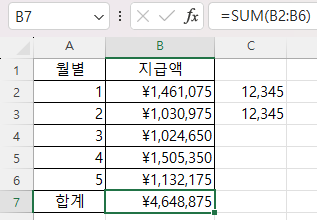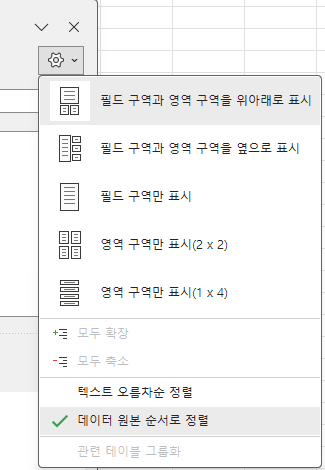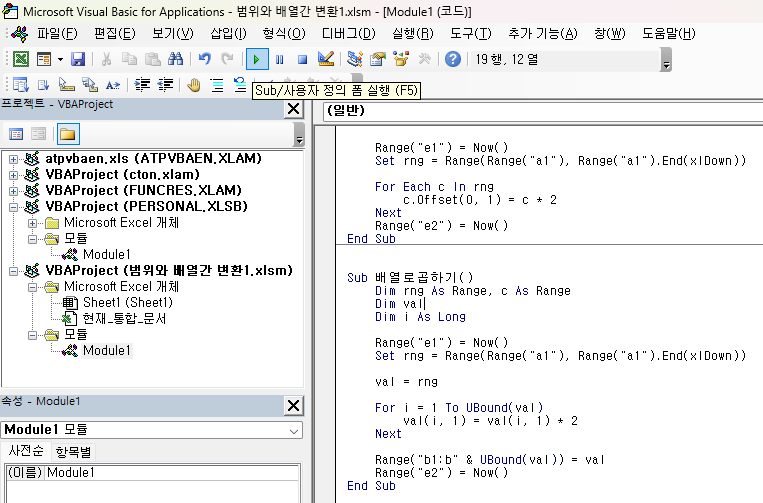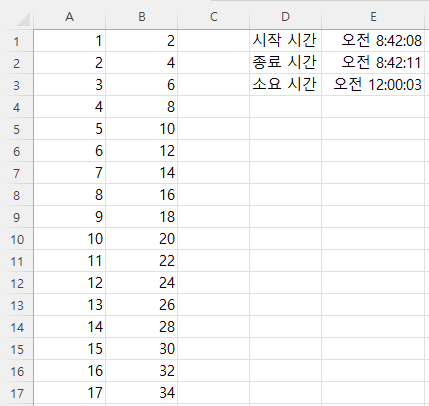3. Find함수를 이용해 첫 번째 숫자의 위치 찾기(성공) Find함수의 첫 번째 인수는 찾을 값인데, 배열로 지정할 수 있으므로 숫자를 배열에 넣어서 =find({0,1,2,3,4,5,6,7,8,9},a2)라고 하면 Microsoft 365의 경우는 아래와 같이 동적 배열로 반환됩니다. 다른 엑셀 버전은 7만 반환될 듯합니다. 위 반환값에서 7은 0의 위치, 9는 1의 위치이며, 세 번째부터는 에러가 발생하는데 해당하는 숫자가 없기 때문입니다. 에러가 나면 떠오르는 것이 Aggregate 함수입니다. 배열형인 경우 Aggregate 함수의 구문은 AGGREGATE(function_num, options, array, [k])이며, 두 번째 인수인 options에서 오류값을 무시하는 옵션을 지정할 수 ..